
Tagad mums ir iespēja izsaukt Siri uz Mac, pateicoties nesen izlaistajam macOS Sierra 10.12, kas pirms dažām stundām tika palaists visā pasaulē. Patiesība ir tāda, ka šī jaunā Mac operētājsistēmas versija mums atstāja svarīgu informāciju ar Apple palīga ierašanos Mac datoros, taču mēs bijām pārsteigti, ka to nedrīkstēja tieši aktivizēt, kā mēs to darām operētājsistēmā iOS, watchOS vai tvOS, skaļi ar «Hey Siri». Nu, šodien mēs redzēsim nelielu triku, kas ļaus mums veikt šo palīga aktivizēšanu, izmantojot balss komandu un visu to nav nepieciešams instalēt neko trešo personu vai pārāk pieskarties, vienkārši izmantojot sistēmas pieejamības iespējas.
Triks sastāv no diktāta tiešas pielāgošanas un mūsu Mac runāšanas, ģenerējot "kodu", ar kuru aktivizēt Siri, neizmantojot īsinājumtaustiņu, ikonu izvēlnes joslā vai Dock. Tātad, lai sāktu to, ko mēs darīsim, ir piekļuve Sistēmas preferences un noklikšķiniet uz Pieejamība. Šeit mums ir jāaktivizē opcija "Aktivizēt diktēšanas atslēgvārdu", un, lai to izdarītu, noklikšķiniet uz Atveriet diktēšanas preferences kas parādās loga apakšā.
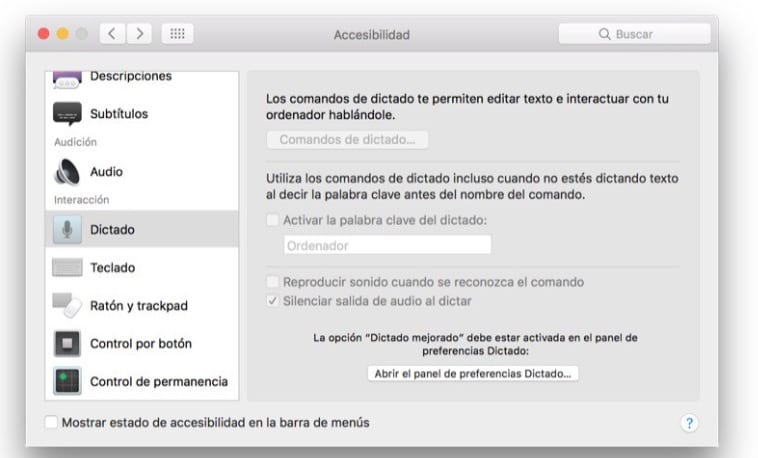
Tagad tas, ko mēs darīsim, ir aktivizēt, ja iepriekš to nedarījām opcija Izmantot uzlaboto diktēšanu cilnē Diktēšana un mūsu Mac datorā tiks lejupielādēta 900 MB lejupielāde, lai diktātu varētu izmantot bez pieslēgšanās WiFi tīklam. Kad esat pabeidzis, mēs atgriežamies pie pieejamības izvēlnes un Mums jau būs iespēja aktivizēt diktēšanas atslēgvārdu. Šajā sadaļā mums ir jāuzraksta vārds, kas aktivizēs Siri, un, lai gan ir taisnība, ka jūs varat izmantot "Hey Siri", ieteicams mainīt Hey (redzams attēlā) par "Hey" vai "Hello" Siri ... Tas neaktivizēs visas ierīces, kas atbalsta šo funkciju, kad to sakāt skaļi.
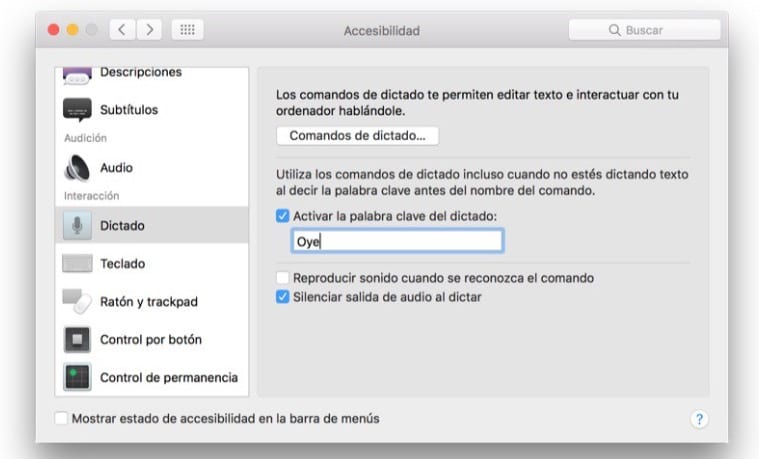
Kad šis solis ir izdarīts, kad esam konfigurējuši atslēgvārdu diktēšanai, mums ir jāizvēlas opcija "Aktivizēt papildu komandas" un noklikšķiniet uz "+", lai pievienotu mūsu balss komandu.
- Sakot: pievienojiet “Siri”
- Lietošanas laikā: atlasiet “Jebkura lietojumprogramma”
- Palaist: atlasiet “Open Finder times” un pārvietojieties pa mapi “Applications”, līdz atrodat Siri lietojumprogrammu
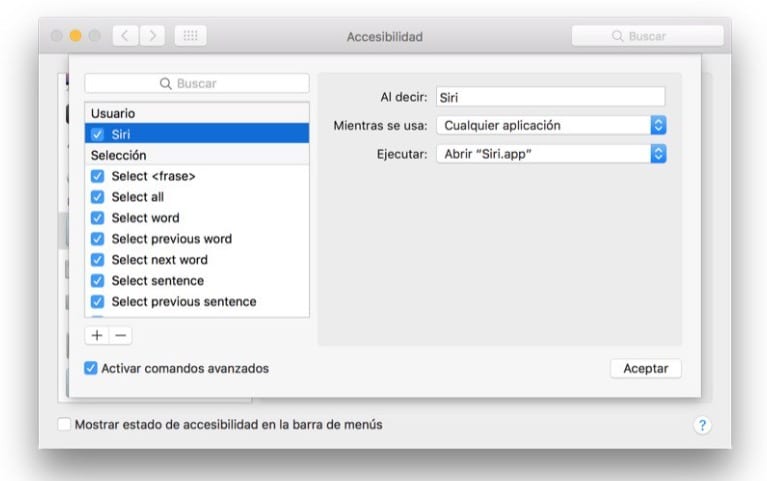
Tagad mums ir viss gatavs izmantot Siri no mūsu Mac tāpat kā mēs to izmantojam ar savām iOS ierīcēm, watchOS un citiem. Jā, patiesi, mums jāatceras, ka esam mainījuši “Hey Siri” uz “Hey Siri” vai “Hello Siri”.
Kādi ir rakstīšanas noklusējumi, lai to vispār atspējotu? Es pārvaldu izglītības tīklu
Mans Macbook pro no 2011. gada sākuma neparāda iespēju atvērt diktēšanas preferenču paneli
Esmu izdarījis visu un pat tā, kad es sasveicinos siri, viņš neko nedara
Tā ir taisnība, kad jūs sakāt sveiki siri, diktāts neiznāk
Nu, es to esmu izdarījis, un tas darbojas nevainojami. jums ir jānoņem vieta, kur jūs ievietojat datoru, un ielieciet hey. Pamācības ievērošana soli pa solim darbojas
Sveiki, es veicu visas darbības, un es saku "hi siri", un tas neko nedara. jo tā var būt?
Adrian, čau.
Ja jūs darījāt to pašu, ko Jordi ieteica šajā rakstā, jums jāsaka vārds "Siri", un programma tiks aktivizēta.
Laimīgu pēcpusdienu ..
Sveiki, ļoti labs praktisks piemērs, tas man noderēja, bet jautājums, vai es vēlos, lai mans mac atgrieztos iepriekšējā stāvoklī, tas ir, neveicot veiktās izmaiņas ... .. Es atsaucu izdarīto, bet lejupielādētais nekaitēs mac vai kur es varu to izdzēst un atstāt 100%, kā tas bija. Es to nedarīšu, bet tas ir zināt, kā rīkoties tālāk ... un es to pierakstu. Sveiciens un fantastiska vietne. Apsveicu.
Sveiks, Hosē,
Lejupielāde, ko veicat Mac datorā, nāk no Apple un paredzēta diktēšanai, tāpēc neuztraucieties par to.
Sveicieni
Esmu ielicis “hey”, un tas darbojas nevainojami. Pārbaudot, es esmu atvēris lietojumprogrammas, rakstījis e-pastus, ievietojis Facebook, lūdzis datus par laika apstākļiem, daudz spēlēju un redzu, ka ar Siri kundzi mēs labi sadzīvojam. 🙂
Liels paldies!!! tas darbojas perfekti!
Es izpildīju visus norādījumus, un tas nedarbojās, es saku: Sveiki Siri, un nekas netiek atvērts. Vai jūs varētu man pateikt, kas notika?
Huans Karloss,
Ja jūs darījāt to pašu, ko Jordi ieteica šajā rakstā, jums jāsaka vārds "Siri", un programma tiks aktivizēta.
Laimīgu pēcpusdienu ..
Huans Karloss, labrīt.
Ja jūs darījāt to pašu, ko Jordi ieteica šajā rakstā, jums jāsaka vārds "Siri", un programma tiks aktivizēta.
Laimīgu pēcpusdienu ..
Huans Karloss, labrīt. Kopš Sierra atjaunināšanas es esmu sekojis soli pa solim, lai aktivizētu Siri, taču problēma ir ne tikai tā, ka lietojumprogramma nedarbojas, bet arī tā, ka tā neatpazīst nevienu skaņu, nedz ierakstot video gan ar fotoattēlu, nedz audio ar Quicktime . Audio ievades joslā viss ir aktivizēts, bet jūs neko nedzirdat, kas iepriekš darbojās nevainojami.
Liels paldies.
Vēlreiz nosūtiet savus datus uz Apple. Nav konfidencialitātes ... ..